HOME > iPhone > iPhoneの使い方 >
本ページ内には広告が含まれます
ここではiPhoneの標準カメラで「水平器(水準器)」を表示する方法を紹介しています。
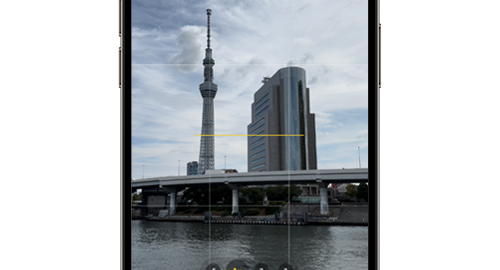
![]() iPhoneの標準カメラで画面上に「水平器(水準器)」を表示します。
iPhoneの標準カメラで画面上に「水平器(水準器)」を表示します。
風景や建物を撮影する際など画面上に「水平器(水準器)」を表示することで、水平かどうかを確認しながら傾きのない写真や動画を撮影することが可能です。
* 水平器(水準器)の表示は『iOS17』以降のインストールが必要です。
目次:
![]() iPhoneの標準カメラの「水平」機能をオンにする
iPhoneの標準カメラの「水平」機能をオンにする
![]() iPhoneの標準カメラで「水平器」を表示して写真・動画を撮影する
iPhoneの標準カメラで「水平器」を表示して写真・動画を撮影する
iPhoneの「設定」アプリを起動して「カメラ」を選択します。カメラの設定画面から「水平」をオンにすることで、カメラアプリの画面上に水平器(水準器)を表示することができます。
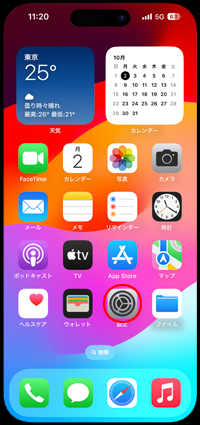
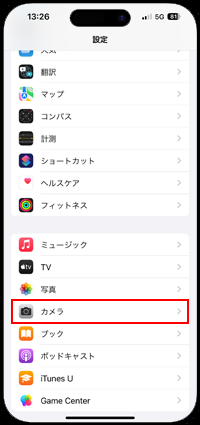
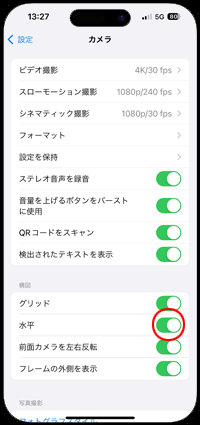
iPhoneで「カメラ」アプリを起動します。カメラが傾いていると画面上に白色の"水平器(水準器)"が表示されるので、一直線になるように傾きを直します。
画面が水平になると水平器が黄色表示になり、一定時間後に画面上から消えます。水平器が黄色表示、または表示されていない状態で「シャッターボタン」を押して撮影することで、水平な写真を撮影することができます。
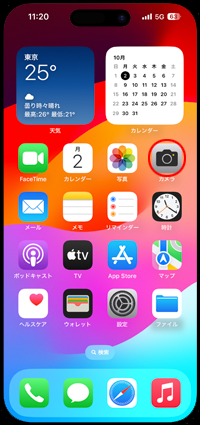
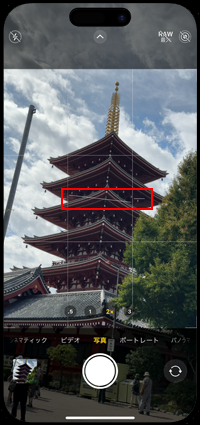

![]() ビデオを撮影中も水平器を表示可能
ビデオを撮影中も水平器を表示可能
iPhoneで「カメラ」アプリでビデオを撮影中も"水平器(水準器)"が表示されます。水平器が一直線になるように傾きを直し、水平器が黄色表示または表示されていない状態を維持することで、水平を保ちながらビデオを撮影できます。



【Amazon】人気のiPhoneランキング
更新日時:2024/3/31 17:00
【Amazon】人気のKindleマンガ
更新日時:2024/3/31 17:00